最终渲染
制作并保存场景图像。

定义渲染设置
定义图像分辨率并选择渲染引擎。
- 在功能区上,点击渲染选项卡。
-
点击渲染工具。

提示: 要查找并打开工具,按 Ctrl+F。更多信息,请见查找和搜索工具。此时会显示渲染选项对话框。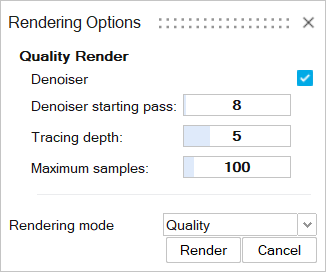
-
编辑参数:
名称 函数 降噪器 减少最终渲染图像中的噪点/晶粒数量。 如红色箭头所示,汽车底部周围有噪点/晶粒。 在应用降噪器后,噪点/晶粒已被清除。 降噪器启动通过 定义通过次数,然后降噪器开始工作。 跟踪深度 定义光线的最大反弹次数(漫反射、反射等)。
增加该值可获得更准确的可视化效果,减少该值可缩短渲染时间。
最大样本 控制每个像素将被计算和细化的最大次数,以进一步提高精度。每增加一个样本,就能进一步消除噪点/晶粒。使用较高的值可获得更平滑、更干净的渲染效果。 降噪器共享内存 (AMD) 使降噪器能够使用 GPU 中的共享内存,以便与应用程序共享数据。此选项可以避免在 CPU 内存中传输数据,从而提高性能。
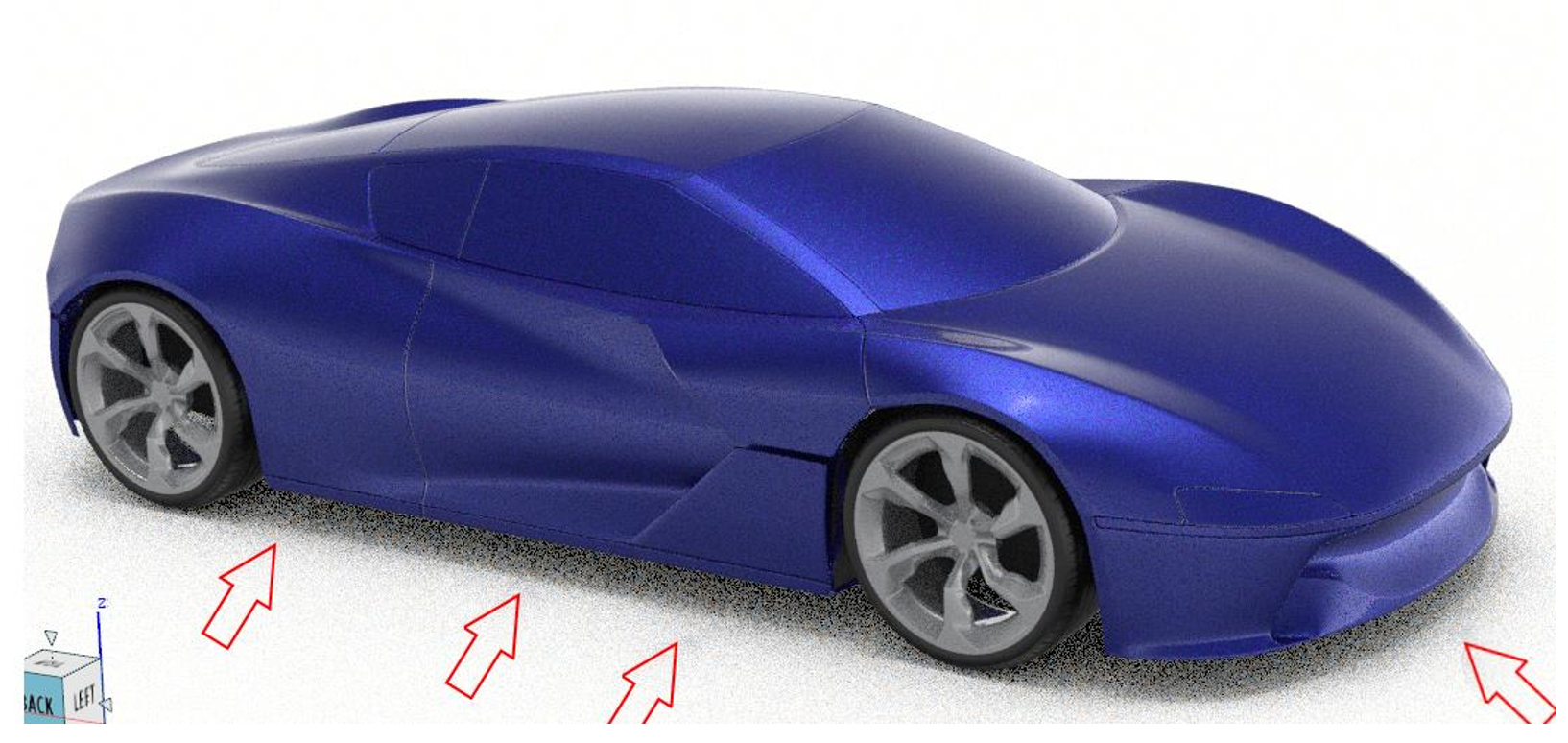


 。
。
 。
。
